git环境搭建、git详细使用教程、快速上手git
Git环境搭建
一、操作系统上已经有git,但是版本过旧
(1)右键桌面-点击Git Bash Here,打开git窗口。通过git --version来查看当前的git的版本。
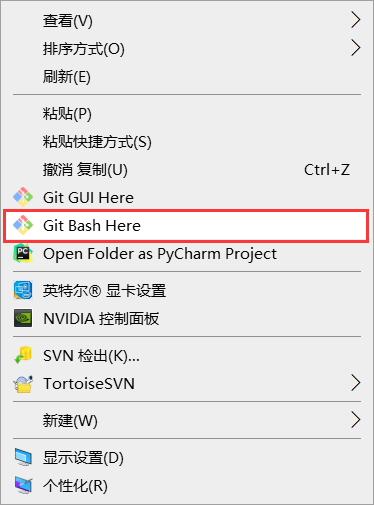
(2)输入git update-git-for-windows可以进行升级,因为是国外的软件,下载比较慢,请耐心等待。
git update-git-for-windows

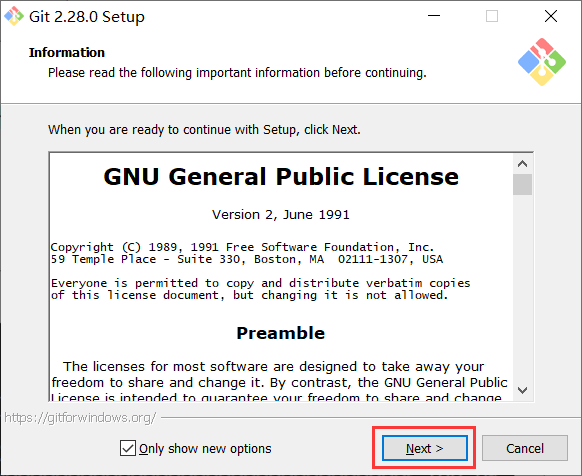
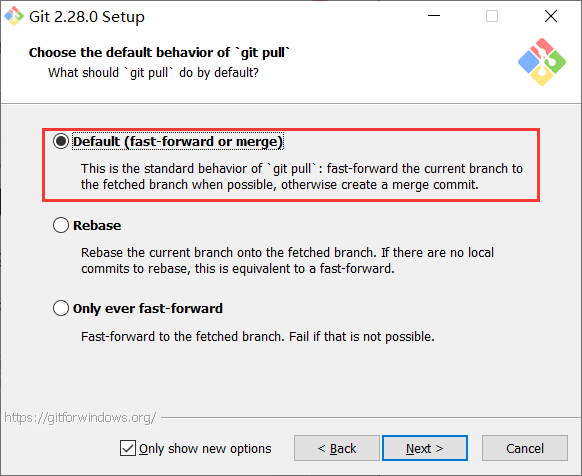
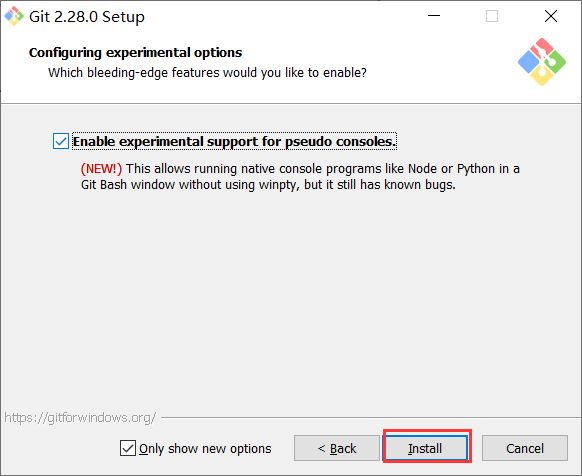
二、没有安装过git - 安装步骤
那就跟着我们来看看接下来的内容(以2.23.0的为例,其它版本都类似)


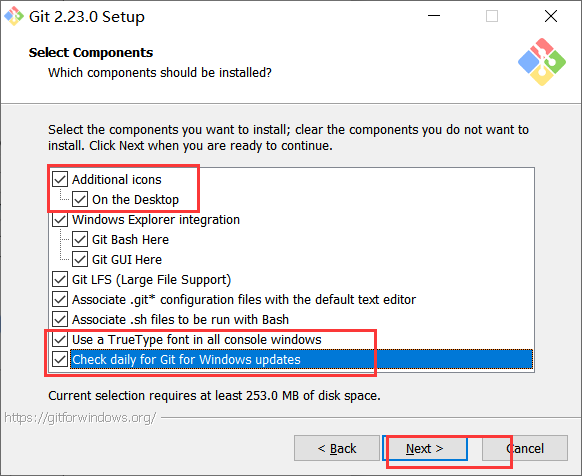
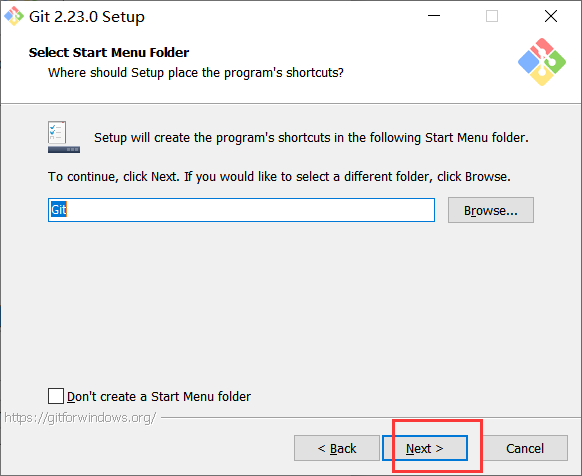
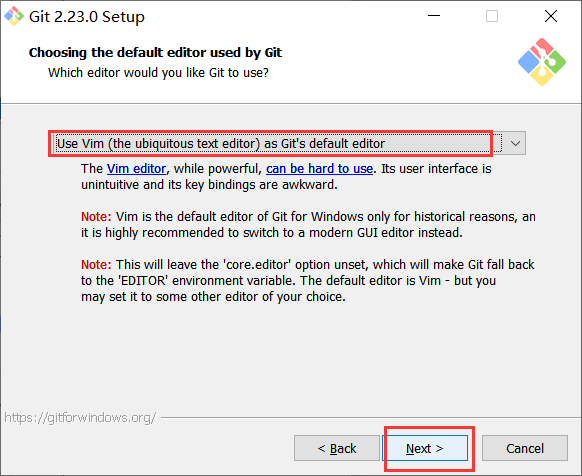
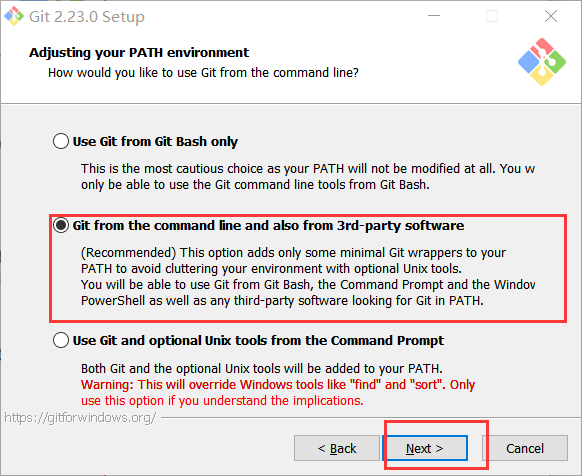

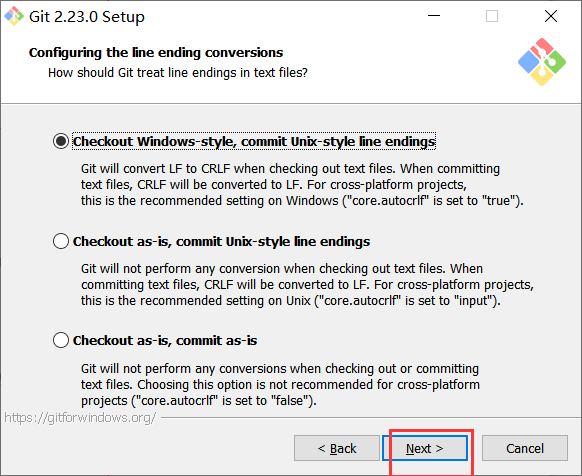
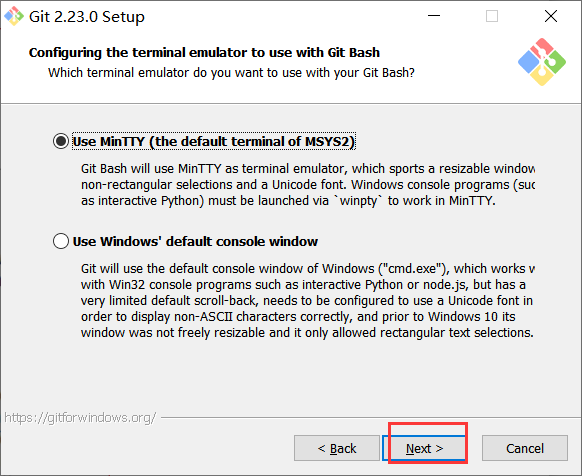
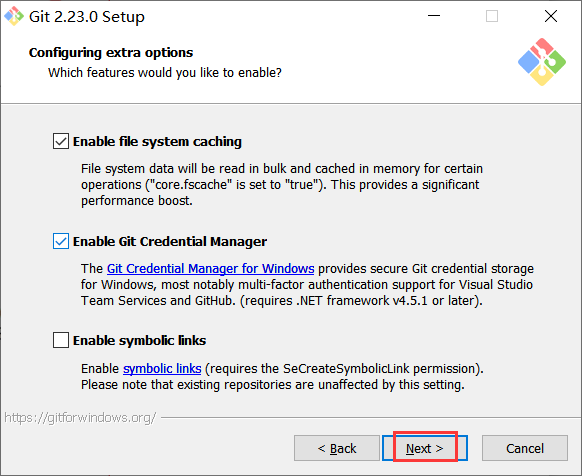
配置git环境变量
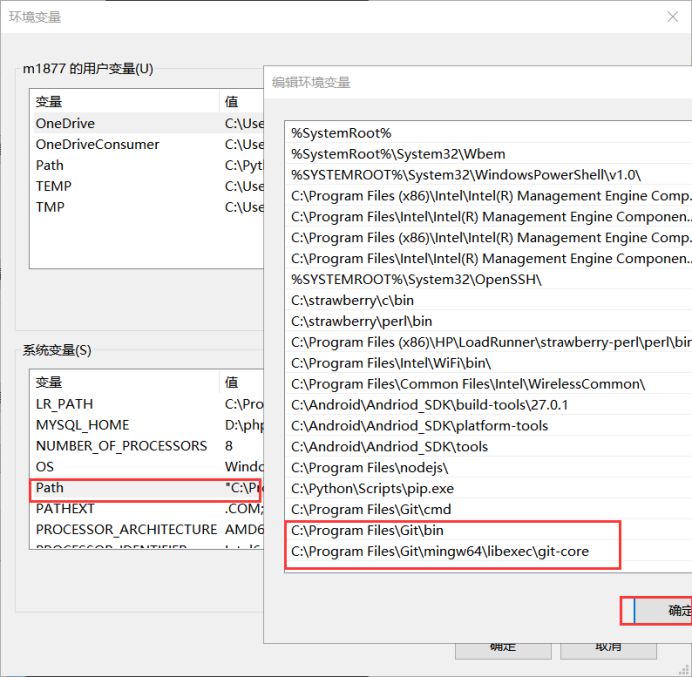
安装完成后在命令行窗口执行git --version检查命令是否能运行,如果可以表示安装成功,如果提示不是内部命令可能是环境变量有问题。

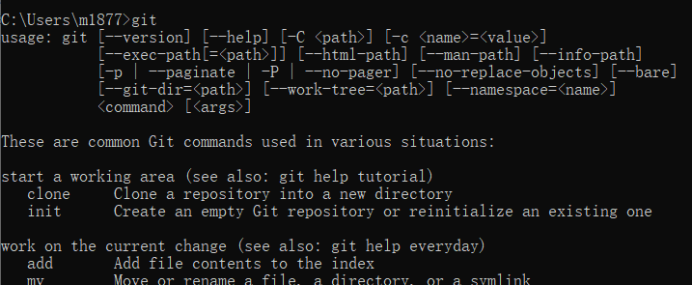
安装完成后,还需要最后一步设置,右击电脑桌面,点击Git Bash Here在命令行输入如下:
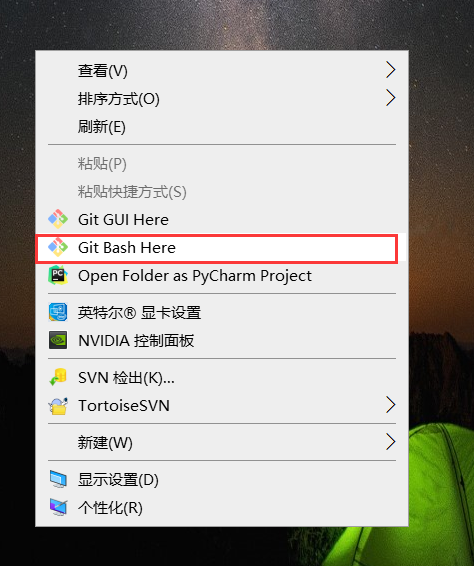
因为Git是分布式版本控制系统,所以需要填写用户名和邮箱作为一个标识,方便我们在提交代码的时候知道是谁提交的。
git config --global user.name 大汉
git config --global user.phone 123456
git config --global user.email "m187XXXXXXXX@163.com"
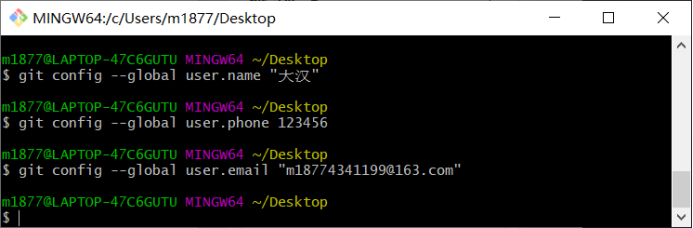
git config --list

注意:git config --global 参数,有了这个参数,表示你这台机器上所有的Git仓库都会使用这个配置,当然你也可以对某个仓库指定的不同的用户名和邮箱。
Git的使用
三、git是什么?
Git是目前世界上最先进的分布式版本控制系统。
工作原理 / 流程:
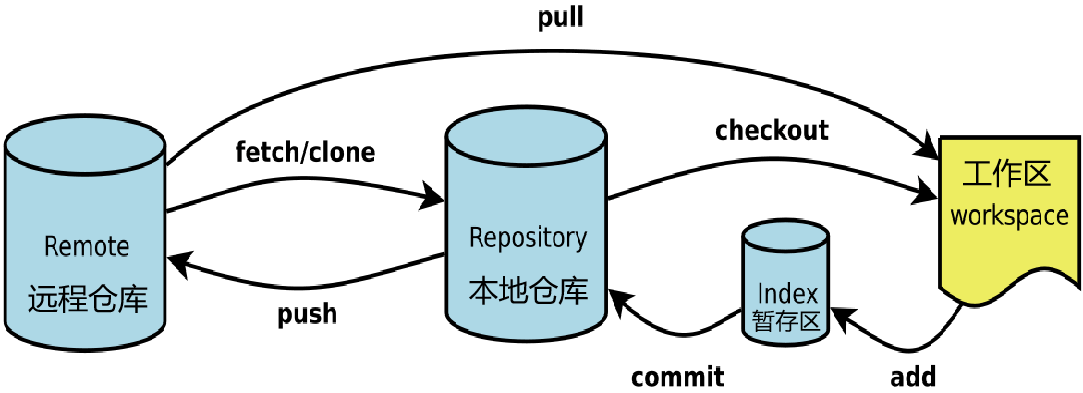
四、SVN与Git的最主要的区别?
SVN是集中式版本控制系统,版本库是集中放在中央服务器的,而干活的时候,用的都是自己的电脑,所以首先要从中央服务器哪里得到最新的版本,然后干活,干完后,需要把自己做完的活推送到中央服务器。集中式版本控制系统是必须联网才能工作,如果在局域网还可以,带宽够大,速度够快,如果在互联网下,如果网速慢的话,不太合适了。
Git是分布式版本控制系统,那么它就没有中央服务器的,每个人的电脑就是一个完整的版本库,这样,工作的时候就不需要联网了,因为版本都是在自己的电脑上。既然每个人的电脑都有一个完整的版本库,那多个人如何协作呢?比如说自己在电脑上改了文件A,其他人也在电脑上改了文件A,这时,你们两之间只需把各自的修改推送给对方,就可以互相看到对方的修改了。
五、创建版本库。
第一步:什么是版本库?版本库又名仓库,英文名repository,你可以简单的理解一个目录,这个目录里面的所有文件都可以被Git管理起来,每个文件的修改,删除,Git都能跟踪,以便任何时刻都可以追踪历史,或者在将来某个时刻还可以将文件”还原”。所以创建一个版本库也非常简单,如下我是E盘 –> 文件夹ceshi下新建一个banbenku版本库。
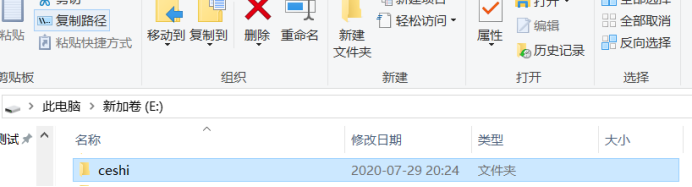

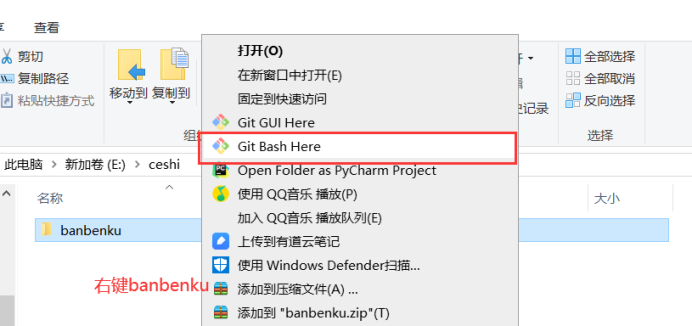
第二步:通过命令 git init 把这个目录变成git可以管理的仓库,如下:
git init
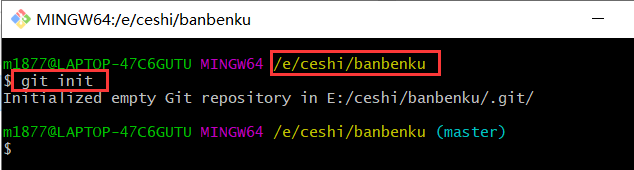
这时候你当前banbenku目录下会多了一个.git的目录,这个目录是Git来跟踪管理版本的,没事千万不要手动乱改这个目录里面的文件,否则,会把git仓库给破坏了。如下:

六、把文件添加到版本库中。
注意:所有的版本控制系统,只能跟踪文本文件的改动,比如txt文件,网页,所有程序的代码等,Git也不列外,版本控制系统可以告诉你每次的改动,但是图片,视频这些二进制文件,虽然也能由版本控制系统管理,但没法跟踪文件的变化,只能把二进制文件每次改动串起来,也就是知道图片从1kb变成2kb,但是到底改了啥,版本控制也不知道。
准备工作:
首先,我在版本库banbenku目录下新建一个记事本文件 wenjian.txt 新增内容: woshineirong11111
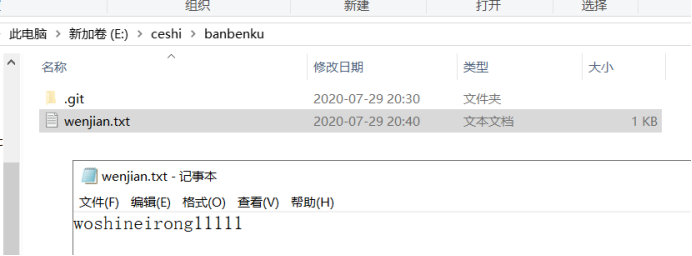
第一步:使用命令git add wenjian.txt,将文件wenjian.txt添加到暂存区里面去。如下:
git add wenjian.txt

如果和上面一样,没有任何提示,说明已经添加成功了。
第二步:用命令git commit -m "wenjian.txt已经提交",告诉Git,把文件提交到仓库。
git commit -m "wenjian.txt已经提交"

现在我们已经提交了一个wenjian.txt文件了。
第三步:提交后,我们可以通过命令git status来查看是否还有文件未提交,如下:
git status

说明没有任何文件未提交,
七、如何把修改后的文件添加到版本库中。
第一步:修改文件wenjian.txt中的内容,比如我在下面添加一行woshineirong22222的内容,继续使用git status来查看下结果,如下:
woshineirong22222
git status
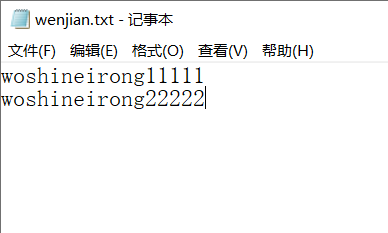
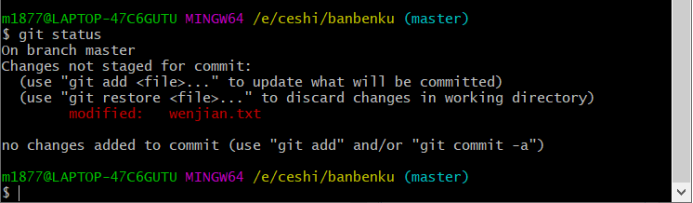
上面的命令告诉我们wenjian.txt文件已被修改,但是未被提交的修改。
第二步:查看文件修改了什么内容。如果我想看下wenjian.txt文件到底改了什么内容,如何查看呢?可以使用如下命令:
git diff wenjian.txt
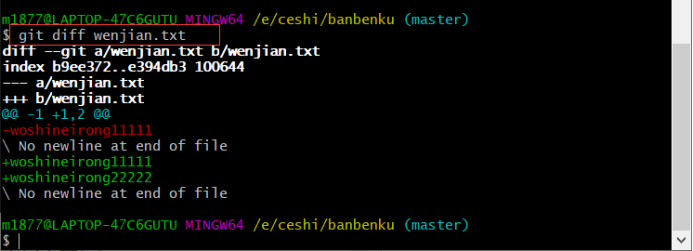
如上可以看到,wenjian.txt文件内容从一行“woshineirong11111”修改后,添加了一行woshineirong22222内容。
第三步:将修改后的文件提交到仓库。知道了对wenjian.txt文件做了什么修改后,我们可以放心的提交到仓库了,提交修改后的文件和提交文件是一样的有2步(第一是:git add wenjian.txt,第二是:git commit -m “文件增加woshineirong22222”)。
git status
git add wenjian.txt
git status
git commit -m “文件增加woshineirong22222”
git status

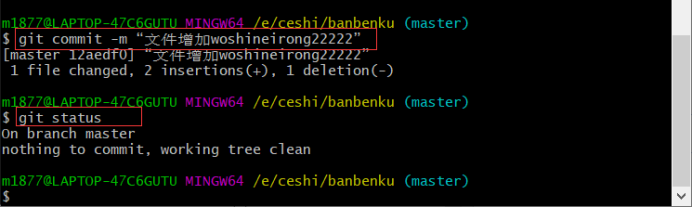
八、查看历史记录、版本回退、版本回退后恢复原来的版本
上面我们已经学会了修改文件,现在我继续对wenjian.txt文件进行修改,再增加一行
内容为“woshineirong33333”,继续执行命令如下:
woshineirong33333

git add wenjian.txt
git commit -m "文件增加woshineirong33333"
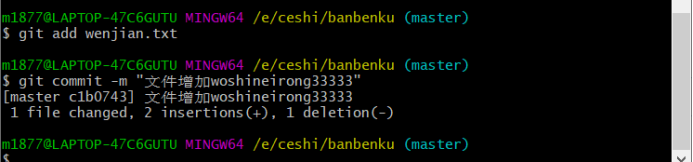
第一步:查看历史记录。现在我已经对wenjian.txt文件做了三次修改了,现在想查看下历史记录,如何查呢?在这里可以使用命令git log来查看,如下:
git log
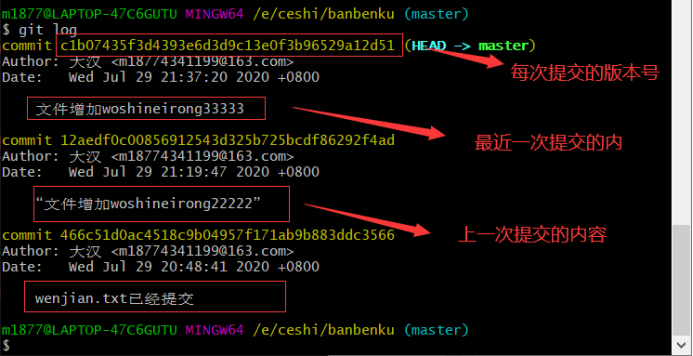
git log命令显示从最近到最远的显示日志,我们可以看到最近三次提交,如果嫌上面显示的信息太多的话,我们可以使用命令 git log --pretty=oneline 演示如下:
git log --pretty=oneline

第二步:版本回退,如果现在想把当前的版本回退到上一个版本,要使用什么命令呢?可以使用以下2种命令:
第一种是:回退到上个版本git reset --hard HEAD^ 那如果要回退到上上个版本只需把HEAD^ 改成 HEAD^^ 以此类推。
回退前:
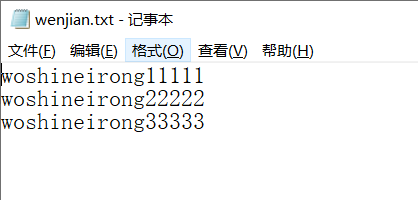
回退:
git reset --hard HEAD^

回退后:

第二种:如果要回退到前100个版本的话,使用上面的方法肯定不方便,我们可以使用下面的简便命令操作:git reset --hard HEAD~100 即可。
可以看到,第一种情况内容已经回退到上一个版本了。我们可以继续使用git log 来查看下历史记录信息,如下:
git log
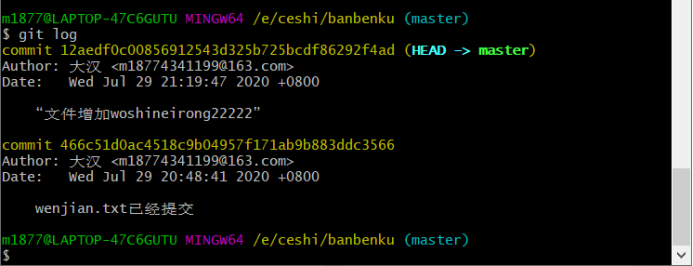
第三步:版本回退后恢复原来的版本。在上面可以看到,文件前面增加的woshineirong33333内容没有看到了,但是现在我想回退到最新的版本(就是之前增加的woshineirong33333的内容)要如何恢复呢?我们可以通过版本号回退,使用命令方法如下:git reset --hard 版本号
恢复前:
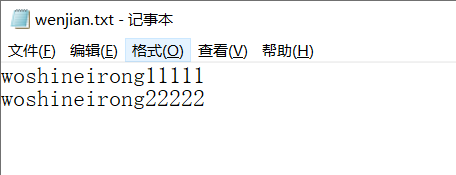
恢复:
git reset --hard 写你之前生成的版本号

恢复后:

但是现在有一个问题:假如我已经关掉过一次命令行界面或者33333内容的版本号我并不知道应该怎么办呢?要如何知道增加3333内容的版本号呢?可以通过如下命令即可获取到版本号:git reflog 演示如下:
git reflog
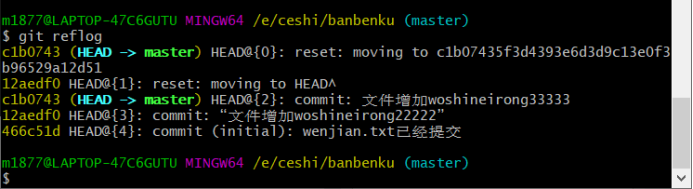
通过上面的显示我们可以知道,增加内容33333的版本号是c1b0743我们现在可以命令
git reset --hard c1b0743来恢复了。演示如下:
git reset --hard 具体的版本号

git reflog
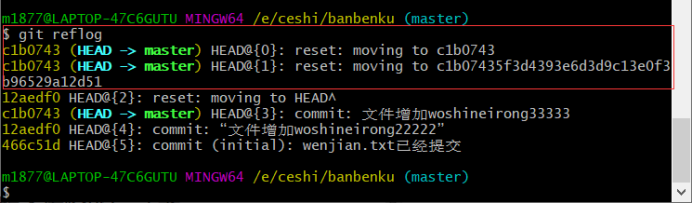

可以看到 目前已经是最新的版本了。
九、工作区和暂存区的区别
工作区:就是你在电脑上看到的目录,比如目录下wenjianjia里的文件(.git隐藏目录版本库除外)。或者以后需要再新建的目录文件等等都属于工作区范畴。
版本库(Repository):工作区有一个隐藏目录.git,这个不属于工作区,这是版本库。其中版本库里面存了很多东西,其中最重要的就是stage(暂存区),还有Git为我们自动创建了第一个分支master,以及指向master的一个指针HEAD。
我们前面说过使用Git提交文件到版本库有两步:
第一步:是使用 git add 把文件添加进去,实际上就是把文件添加到暂存区。
第二步:使用git commit提交更改,实际上就是把暂存区的所有内容提交到当前分支上。
我们继续使用demo来演示下:
我们在wenjian.txt再添加一行内容为woshineirong44444,接着在目录下新建一个文件为wenjian2.txt 内容为zhangsan11111,我们先用命令 git status来查看下状态,如下:
修改前:
git status

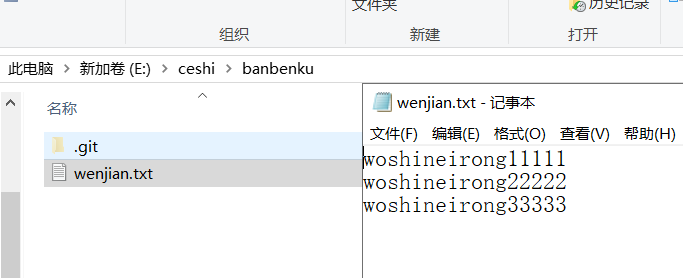
修改:
woshineirong44444
wenjian2.txt zhangsan11111
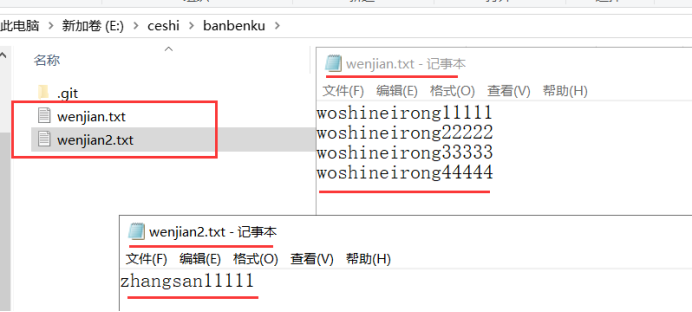
修改后:
git status
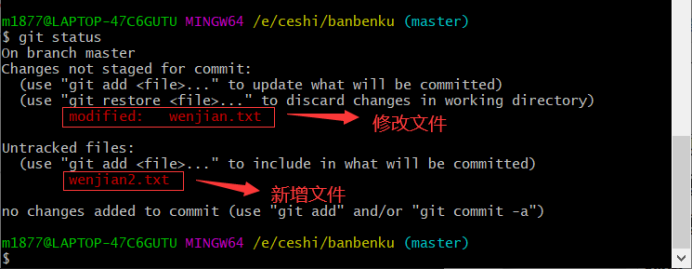
现在我们先使用git add (同时提交当前目录下所有文件git add .)命令把2个文件都添加到暂存区中,再使用git status来查看下状态,如下:
git add wenjian.txt
git add wenjian2.txt
git status
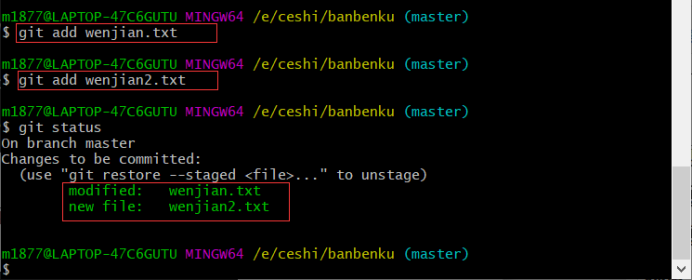
接着我们可以使用git commit一次性提交到分支上,如下:
git commit -m "一次性提交所有文件,包括wenjian.txt和wenjian2.txt"
git status
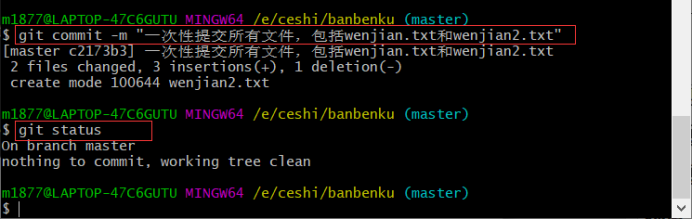
十、Git撤销修改和删除文件操作
1、撤销修改:
比如我现在在wenjian.txt文件里面增加一行内容为woshineirong55555如下:
woshineirong55555
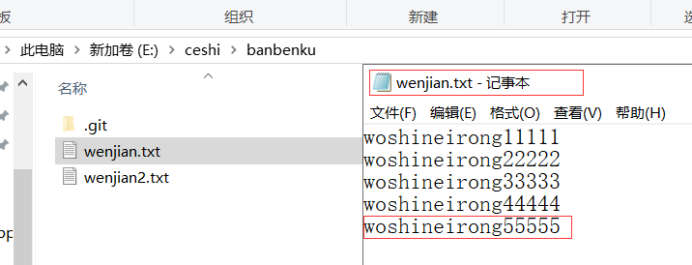
在我未提交之前,我发现添加woshineirong55555的内容有误,所以我得马上恢复以前的版本,在之前可以用如下几种方法可以做修改:
(1)如果我知道要删掉哪些内容的话,直接手动更改去掉那些需要的文件,然后add添加到暂存区,最后commit掉。
(2)我可以按以前的方法直接恢复到上一个版本。使用 git reset --hard HEAD^
但是现在我不想使用上面的2种方法,我想直接想使用撤销命令该如何操作呢?
第一种情况:wenjian.txt自动修改后,还没有放到暂存区。使用撤销修改就回到和版本库一模一样的状态。
在做撤销之前,我们可以先用 git status 查看下当前的状态。如下所示:
git status

可以发现,Git会告诉你,git restore (git版本在2.23前的使用git checkout -- file) 可以恢复复原工作区的修改,如下命令:git restore -- wenjian.txt 如下所示:
git restore -- wenjian.txt


命令 git restore --wenjian.txt 意思就是,把wenjian.txt文件在工作区做的修改全部撤销,这里
第二种情况:文件wenjian.txt进行修改,然后放入暂存区,接着又作了修改,撤销修改就回到添加暂存区后的状态。操作如下:
对wenjian.txt文件添加一行内容为woshineirong66666
woshineirong66666
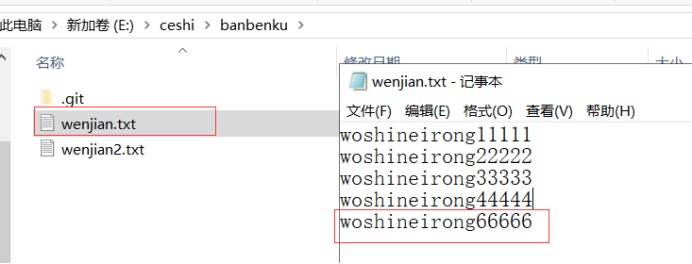
通过git add 增加到暂存区后,接着添加内容woshineirong77777,我想通过撤销命令让其回到暂存区后的状态。如下所示:
git add wenjian.txt
git status

woshineirong77777

执行撤销及查看结果(发现woshineirong77777已经被撤销):
git restore -- wenjian.txt

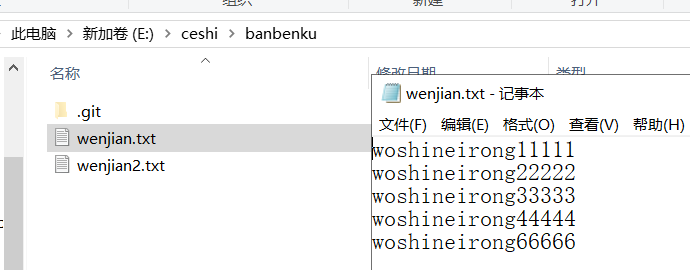
注意:命令git restore -- wenjian.txt 中的 -- 很重要,如果没有 -- 的话,那么命令变成创建分支了。
2、删除文件:
假如我现在版本库banbenku目录添加一个文件wenjian3.txt,然后提交。如下:
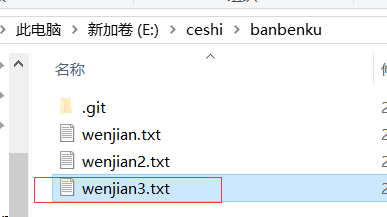
git add wenjian3.txt
git commit -m "添加了wenjian3.txt的文件"

可以直接在目录下手动点击删掉文件wenjian3.txt
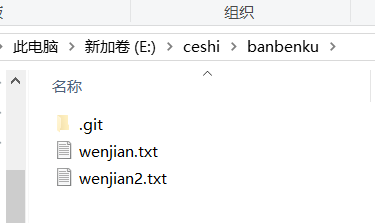
git status
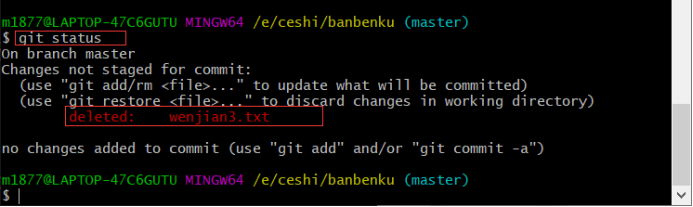
此时有2个选择,1.直接commit掉。2.从版本库中恢复被删除的文件
直接commit命令提交掉,可以彻底从版本库中删掉此文件,
在没有commit之前,如果我想在版本库中恢复此文件如何操作呢?
可以使用如下命令 git restore -- wenjian3.txt,如下所示:
git restore -- wenjian3.txt

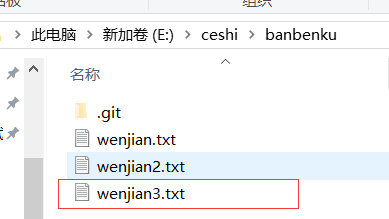
十一、远程仓库
1、注册github账号。
注册地址:https://github.com/
2、window下配置SSH连接GitHub、GitHub配置ssh key。由于你的本地Git仓库和github仓库之间的传输是通过SSH加密的,所以需要一点设置:
(1)创建SSH Key。在用户主目录下,看看有没有.ssh目录,如果没有的话,打开命令行,输入如下命令:
ssh-keygen -t rsa –C “youremail@example.com”
ssh-keygen -t rsa -C "m18774341199@163.com"
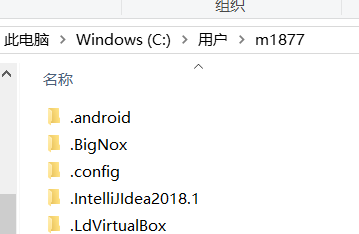
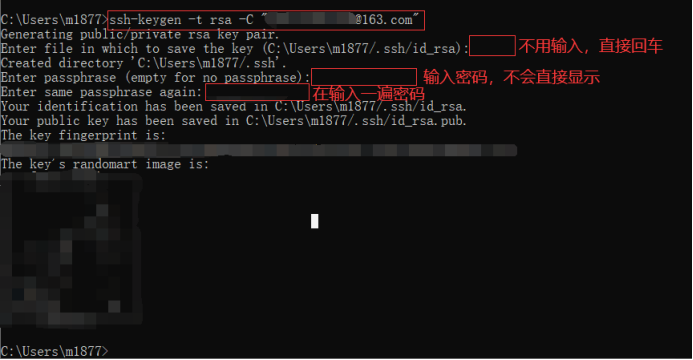
设置好后,看看这个目录下有没有id_rsa和id_rsa.pub这两个文件(id_rsa是私钥,不能泄露出去,id_rsa.pub是公钥,可以放心地告诉任何人):
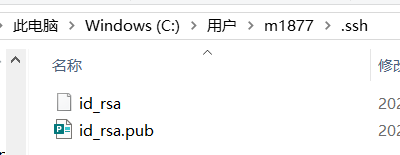
(2)登录github,打开”settings”中的SSH Keys页面,然后点击“Add SSH Key”,填上任意title,在Key文本框里黏贴id_rsa.pub文件的内容。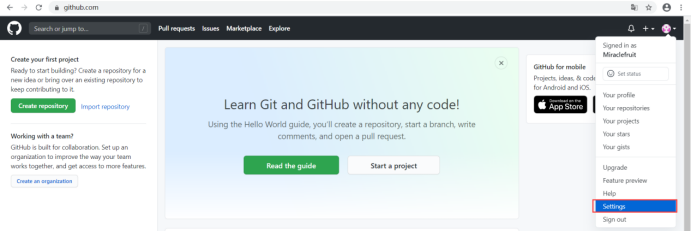
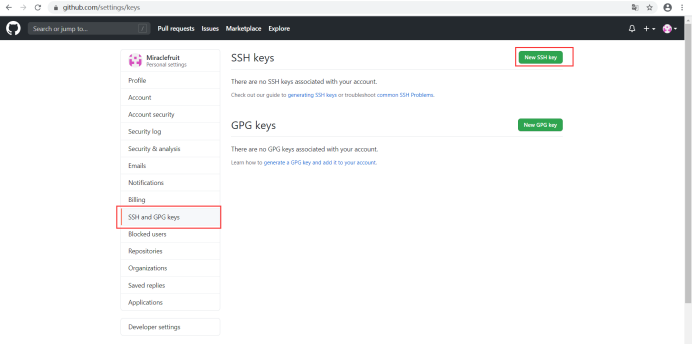
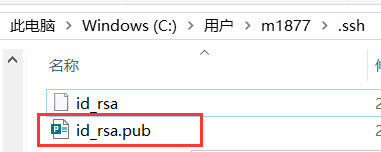
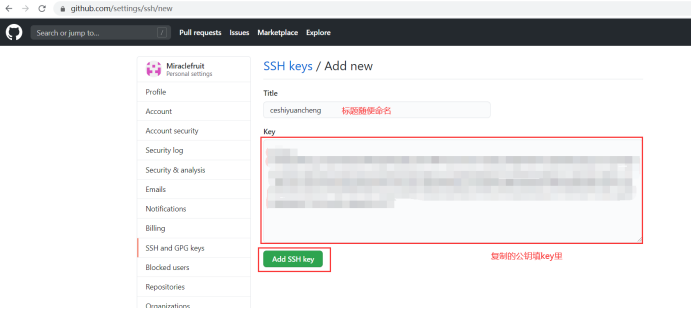
点击 Add SSH Key,你就可以看到已经添加的key了。

十二、如何添加远程仓库?
现在的情景是:我们已经在本地创建了一个Git仓库(banbenku)后,又想在github创建一个Git仓库,并且希望这两个仓库进行远程同步,这样github的仓库可以作为备份,又可以其他人通过该仓库来协作。
(1)首先,在网页上登录github上,然后在右上角找到“New repository”创建一个新的仓库。如下:
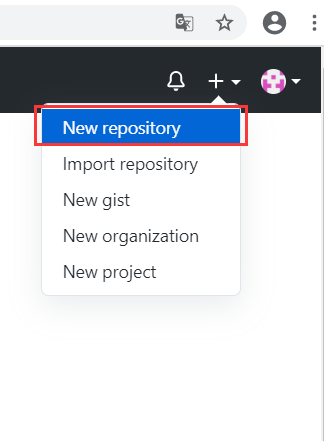
(2)填写仓库的名称banbenku(注意github上的库名称要和本地上的git库名称相同),并创建。

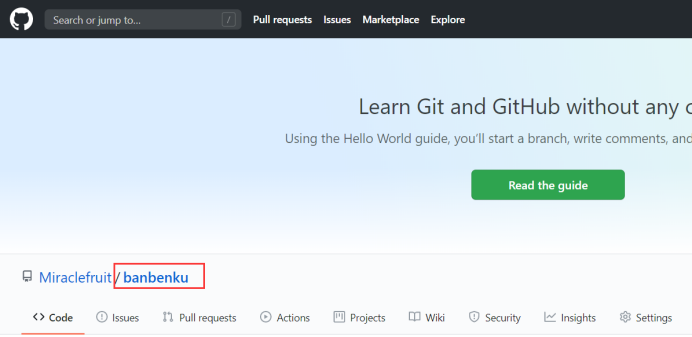
目前,在GitHub上的这个banbenku仓库还是空的,GitHub告诉我们,可以从这个仓库克隆出新的仓库,也可以把一个已有的本地仓库与之关联,然后,把本地仓库的内容推送到GitHub仓库。
(3)现在,我们根据GitHub的提示,在本地的banbenku仓库下运行命令(用你们自己的):
git remote add origin https://github.com/Miraclefruit/banbenku.git

(4)把本地仓库分支master内容推送到远程仓库去
git push -u origin master

中途可能会弹出登录窗口,登录就行了。

把本地库的内容推送到远程,使用 git push命令,实际上是把当前分支master推送到远程。
由于远程库是空的,我们第一次推送master分支时,加上了 –u参数,Git不但会把本地的master分支内容推送的远程新的master分支,还会把本地的master分支和远程的master分支关联起来,在以后的推送或者拉取时就可以简化命令。
(5)推送成功后,可以立刻在github页面中看到远程库的内容已经和本地一模一样了,上面的要输入github的用户名和密码如下所示:

(6)从现在起,只要本地作了提交,就可以通过如下命令:
git push origin master
把本地master分支的最新修改推送到github上了,现在你就拥有了真正的分布式版本库了。
十三、假如远程库有新的内容,如何从远程库克隆到本地库
上面我们了解了先有本地库,后有远程库时候,如何关联远程库。现在我们想,假如远程库有新的内容了,我想克隆到本地来,,如何克隆呢?
(1)首先,登录github,创建一个新的仓库,名字叫banbenku2如下:

如下,我们看到:
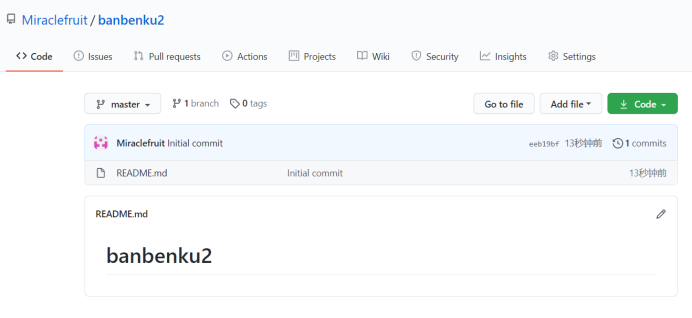
现在,远程库已经准备好了,下一步是使用命令git clone库地址(用你们自己的),克隆一个本地库了。如下所示:
git clone https://github.com/Miraclefruit/banbenku2
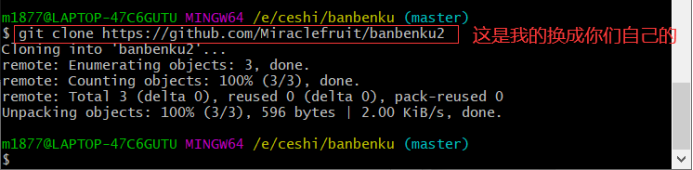
接着在我本地目录下生成banbenku2目录了,如下所示:

演示了怎么从github上拉代码后,我们手动在文件夹中把这个banbenku2给删除了
十四、创建分支
在版本回填退里,你已经知道,每次提交,Git都把它们串成一条时间线,这条时间线就是一个分支。截止到目前,只有一条时间线,在Git里,这个分支叫主分支,即master分支。HEAD严格来说不是指向提交,而是指向master,master才是指向提交的,所以,HEAD指向的就是当前分支。
首先,我们来创建dev分支,然后切换到dev分支上。如下操作:
git checkout -b dev
git branch
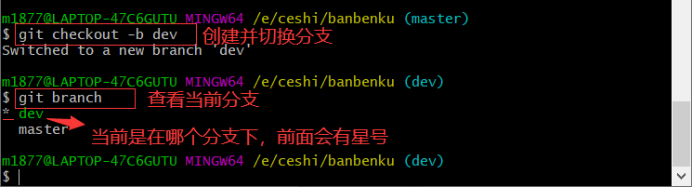
git checkout 命令加上 –b参数表示创建并切换,相当于如下2条命令
git branch dev
git checkout dev
git branch查看分支,会列出所有的分支,当前分支前面会添加一个星号。然后我们在dev分支上继续做demo,比如我们现在在wenjian.txt再增加一行woshineirong88888
首先我们先来查看下wenjian.txt内容,接着添加内容woshineirong88888,如下:
woshineirong8888

git add wenjian.txt
git commit -m "dev分支上增加内容woshineirong88888"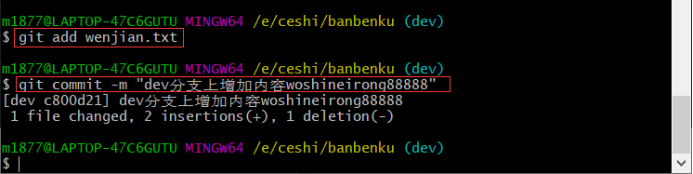
现在dev分支工作已完成,现在我们切换到主分支master上,继续查看wenjian.txt内容如下:
git checkout master
cat wenjian.txt
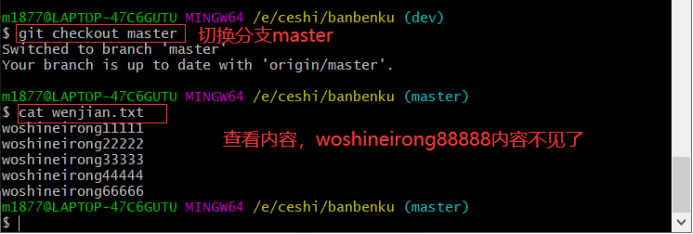
因为现在不在dev下,所以woshineirong88888不见了。
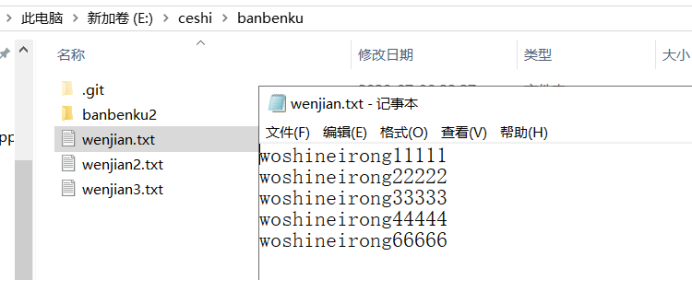
十五、合并分支
现在如果我们要把dev分支上的内容合并到分支master上,可以在master分支上,使用如下命令 git merge dev 如下所示:
git merge dev
cat wenjian.txt
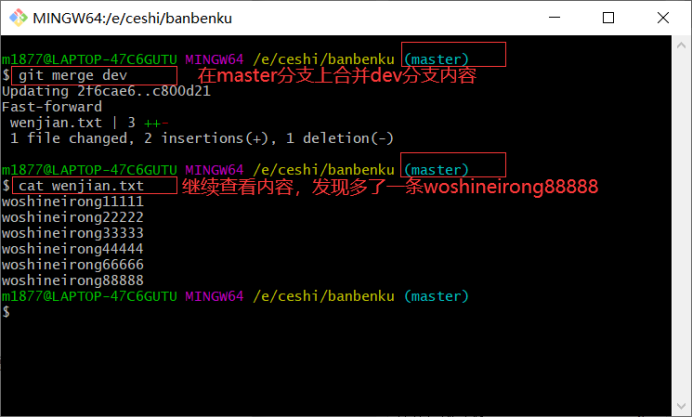
git merge命令用于合并指定分支到当前分支上,合并后,再查看wenjian.txt内容,可以看到,和dev分支最新提交的是完全一样的。
注意到上面的Fast-forward信息,Git告诉我们,这次合并是“快进模式”,也就是直接把master指向dev的当前提交,所以合并速度非常快。
合并完成后,我们可以接着删除分支dev了,操作如下:
git branch -d dev
git branch

总结创建分支与合并分支命令如下:
查看分支:git branch
创建分支:git branch name
切换分支:git checkout name
创建+切换分支:git checkout –b name
合并某分支到当前分支:git merge name
删除分支:git branch –d name
十六、如何解决分支合并冲突?
(1)下面我们还是一步一步来,先新建一个新分支,比如名字叫fenzhi1,在wenjian.txt添加一行内容woshineirong99999,然后提交,如下所示:
git checkout -b fenzhi1
cat wenjian.txt

添加内容woshineirong99999和woshineirong00000:

添加内容woshineirong99999和woshineirong00000后,提交内容:
git add wenjian.txt
git commit -m "在fenzhi1上新增woshineirong99999和woshineirong00000"

(2)同样,我们现在切换到master分支上来,也在最后一行添加内容woshineirong99999,如下所示:
git checkout master
cat wenjian.txt
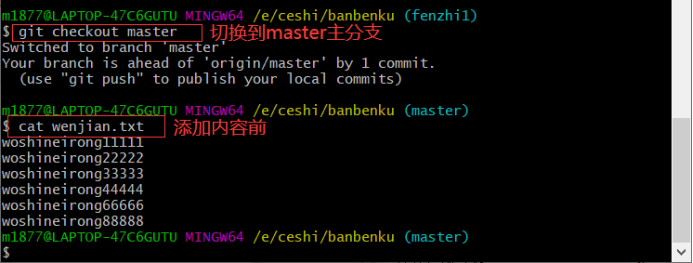
添加内容woshineirong99999后,提交内容:
cat wenjian.txt
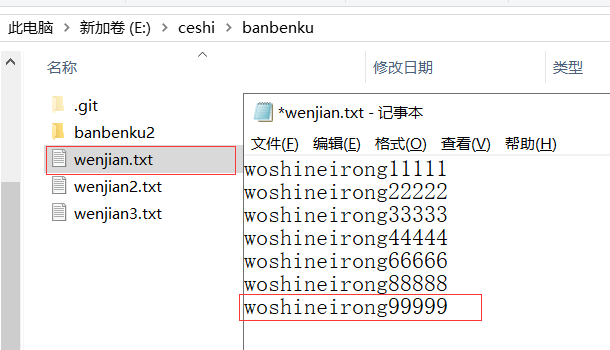
git add wenjian.txt
git commit -m "在master上新增woshineirong99999"
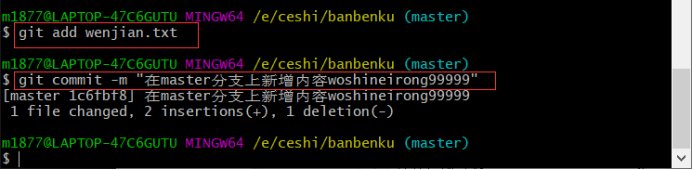
(3)现在我们需要在master分支上来合并fenzhi1,如下操作:
git merge fenzhi1

git status
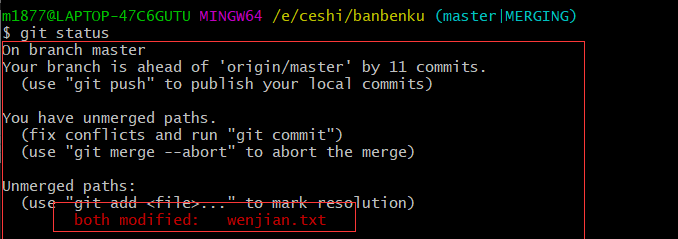
cat wenjian.txt
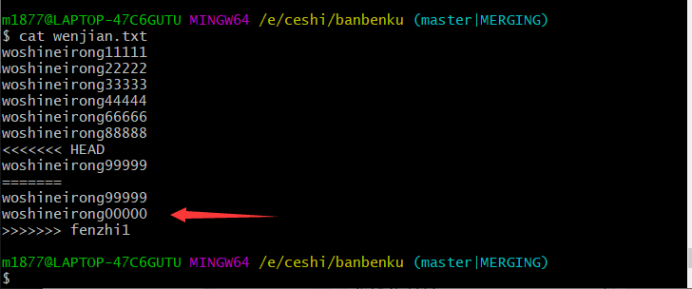
Git用<<<<<<<,=======,>>>>>>>标记出不同分支的内容,其中<<<HEAD是指主分支修改的内容,>>>>>fenzhi1 是指fenzhi1上修改的内容
(4)出现冲突后,我们可以对主分支、结合、合并分支进行修改保存即可:

git add wenjian.txt
cat wenjian.txt
git commit -m "整合冲突部分内容再次提交"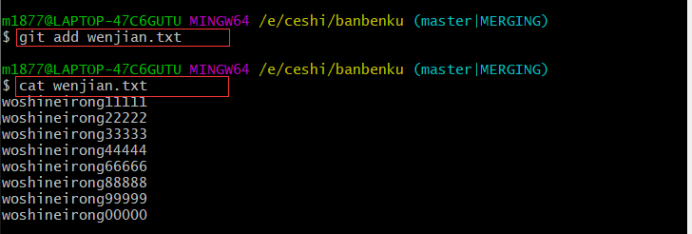

(5)假如我还想查看分支合并的情况的话,需要使用命令 git log 命令进行查看。(使用英文字母q可以退出日志查看)
十七、 分支管理策略
通常合并分支时,git一般使用”Fast forward”模式,在这种模式下,删除分支后,会丢掉分支信息,现在我们来使用带参数 –no-ff来禁用”Fast forward”模式。首先我们来做demo演示下:
大致步骤如下:
创建一个dev分支。
修改wenjian.txt内容。
添加到暂存区。
切换回主分支(master)。
合并dev分支,使用命令 git merge –no-ff -m “注释” dev
查看历史记录
截图如下:
git checkout -b dev

新增文件wenjian4.txt
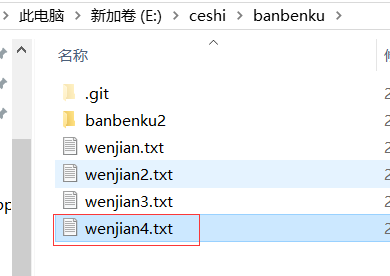
git add wenjian4.txt
git commit -m "新增wenjian4.txt"
git checkout master
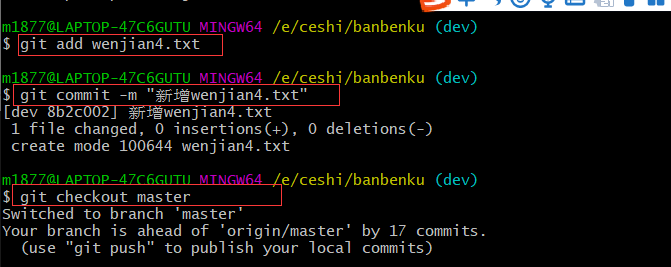
git merge --no-ff -m "禁用fast forward" dev
git branch -d dev
git branch
git log --graph --pretty=oneline --abbrev-commit
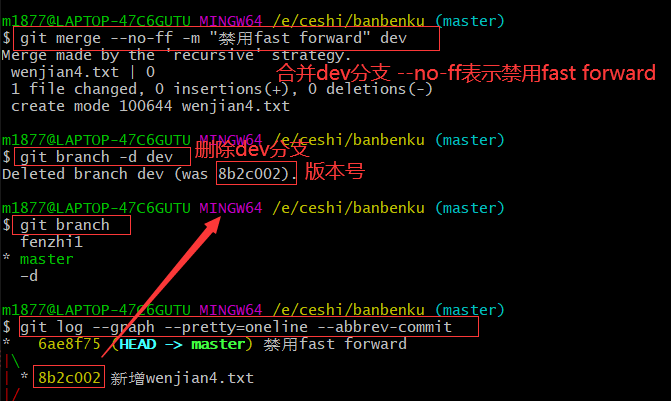
分支策略:首先master主分支应该是非常稳定的,也就是用来发布新版本,一般情况下不允许在上面干活,干活一般情况下在新建的dev分支上干活,干完后,比如要发布,或者说dev分支代码稳定后可以合并到主分支master上来。
十八、 bug分支
在开发中,会经常碰到bug问题,那么有了bug就需要修复,在Git中,分支是很强大的,每个bug都可以通过一个临时分支来修复,修复完成后,合并分支,然后将临时的分支删除掉。
比如我在开发中接到一个404 bug时候,我们可以创建一个404分支(fenzhi3)来修复它,但是,当前的fenzhi2分支上的工作还没有提交。
并不是我不想提交,而是工作进行到一半时候,我们还无法提交,比如我这个fenzhi2分支bug要2天完成,但是我404 bug(fenzhi3)需要5个小时内完成。怎么办呢?还好,Git还提供了一个stash功能,可以把当前工作现场 ”隐藏起来”,等以后恢复现场后继续工作。如下(先创造一个fenzhi2正在工作的状态):
创建并切换分支fenzhi2
git checkout -b fenzhi2

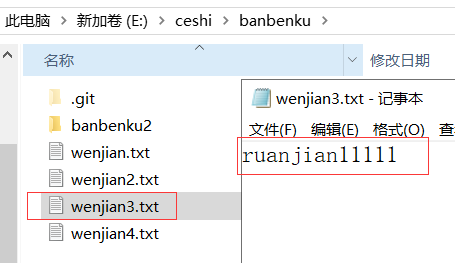
git status

将当前fenzhi2正在工作的状态隐藏起来:
git stash
git status

所以现在我可以通过创建fenzhi3(处理404bug)分支来修复bug了。
首先我们要确定在那个分支上修复bug,比如我现在是在主分支master上来修复的,现在我要在master分支上创建一个临时分支,演示如下:
先切换到主分支git checkout master
创建临时分支修复404缺陷fenzhi3 git checkout -b fenzhi3

修改前文件内容:cat wenjian.txt
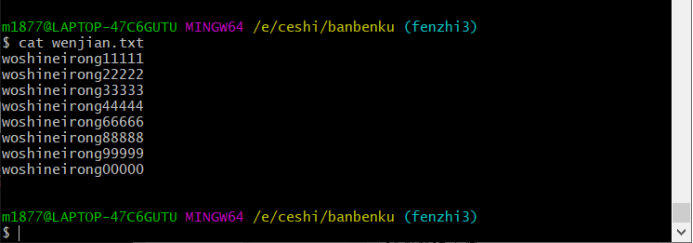
修改
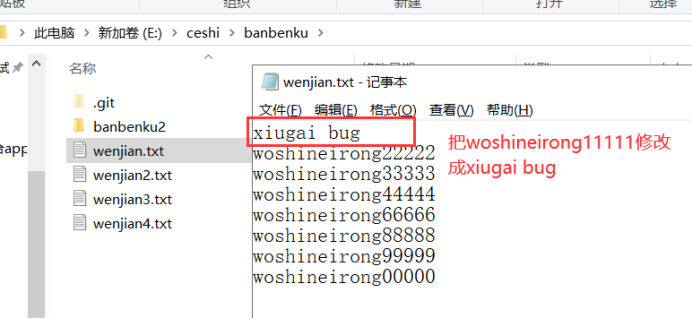
修改后:
cat wenjian.txt

提交:
git add wenjian.txt
git commit -m "修改 404 bug"

修复完成后,切换到master分支上,并完成合并,最后删除fenzhi3(处理404bug)分支。演示如下:
git checkout master
git merge --no-ff -m "合并分支修改404bug的内容" fenzhi3
cat wenjian.txt
git branch -d fenzhi3
git branch
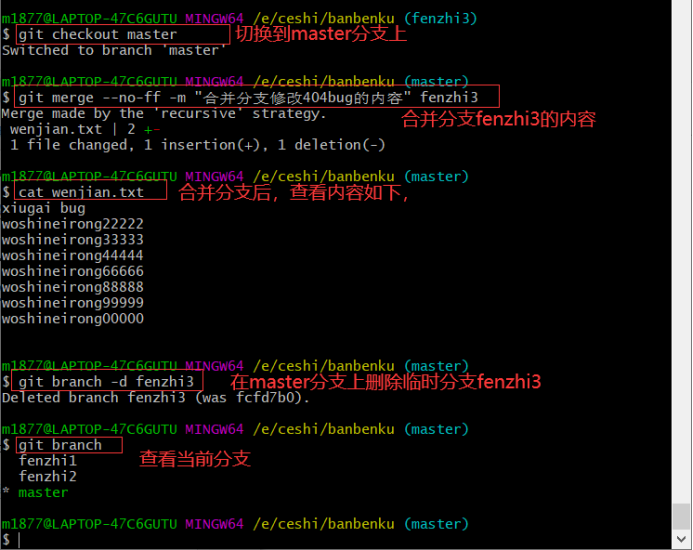
现在,我们回到分支fenzhi2上干活了。
git checkout fenzhi2
git status

工作区是干净的,那么我们工作现场去哪里呢?我们可以使用命令 git stash list来查看下。如下:
git stash list

工作现场还在,Git把stash内容存在某个地方了,但是需要恢复一下,可以使用如下2个方法:
(1)git stash apply恢复,恢复后,stash内容并不删除,你需要使用命令git stash drop来删除。
(2)另一种方式是使用git stash pop,恢复的同时把stash内容也删除了。
演示如下
git stash list
git stash pop
git stash list

git status
git add wenjian3.txt
git commit -m "提交wenjian3.txt"